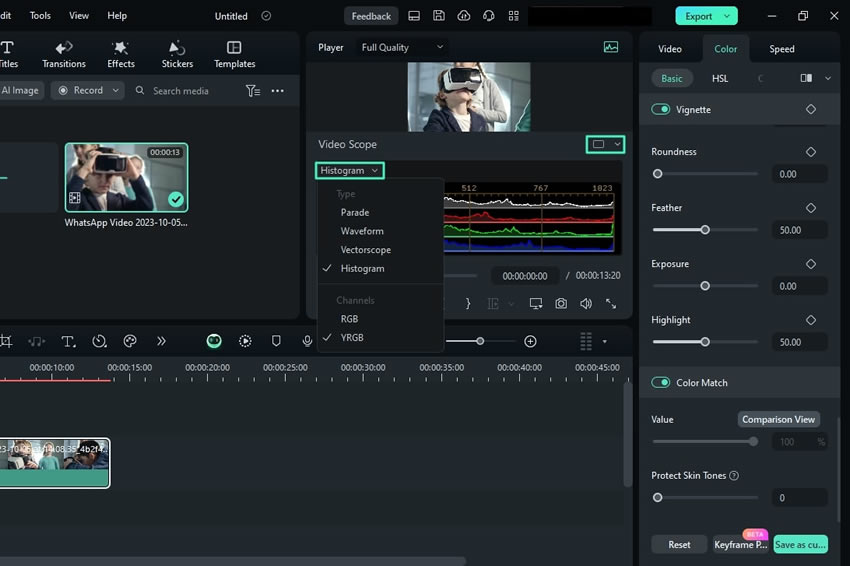คิดให้ใหญ่ขึ้นจากคู่มือผู้ใช้ Filmora
-
ข้อกำหนดความต้องการของระบบ
-
คุณสมบัติใหม่
-
คุณสมบัติเอไอ
-
เริ่มต้นเลย
-
การสร้างโครงการ
-
การสร้างโครงการใหม่
-
-
การนำเข้าและการบันทึก
-
กำลังนำเข้า
-
การบันทึก
-
-
สื่อสำหรับการใช้งาน
-
คู่มือเสียง
-
-
การแก้ไข
-
การแก้ไขวิดีโอ
-
การแก้ไขเสียง
-
แก้ไขสี
-
-
ข้อความและคำบรรยาย
-
ข้อความและชื่อเรื่อง
-
-
ภาพเคลื่อนไหวและคีย์เฟรม
-
เอฟเฟกต์และการเปลี่ยนภาพ
-
เอฟเฟกต์วิดีโอ
-
การเปลี่ยนผ่าน
-
-
สติ๊กเกอร์
-
การส่งออกและการสำรองข้อมูลบนคลาวด์
-
กำลังส่งออก
-
การสำรองข้อมูลบนคลาวด์
-
-
การทำงานร่วมกัน Win
-
การปรับปรุงประสิทธิภาพและการแก้ไขปัญหา
ฮิสโตแกรมสำหรับ Windows
Filmora เป็นโปรแกรมตัดต่อวิดีโอระดับมืออาชีพ รักษาความลื่นไหลของงานด้วยฟีเจอร์ฮิสโตแกรม ฮิสโตแกรมเหล่านี้ช่วยติดตามการแก้ไขสีเพื่อรักษาคุณภาพกราฟิกของวิดีโอ ในคู่มือนี้ ผู้ใช้งานจะได้เรียนรู้เกี่ยวกับการเข้าถึงฮิสโตแกรม Filmora และการปรับแต่งเค้าโครง
การเข้าถึง และการปรับแต่งฮิสโตแกรมในแบบของคุณ
ในส่วนด้านล่าง เราได้กล่าวถึงขั้นตอนในการเข้าถึง และปรับแต่งฮิสโตแกรมใน Filmora:
ขั้นตอนที่ 1: นำเข้าสื่อในไทม์ไลน์
ติดตั้งซอฟต์แวร์ Filmora บนอุปกรณ์ของคุณ และเปิดใช้งาน จากนั้น เลือกตัวเลือก "เปิดโปรเจ็กต์" จากเมนูหลัก เลือกไฟล์สื่อที่คุณต้องการนำเข้า จากนั้น ไฟล์เหล่านั้นจะถูกวางลงบนไทม์ไลน์โดยอัตโนมัติ
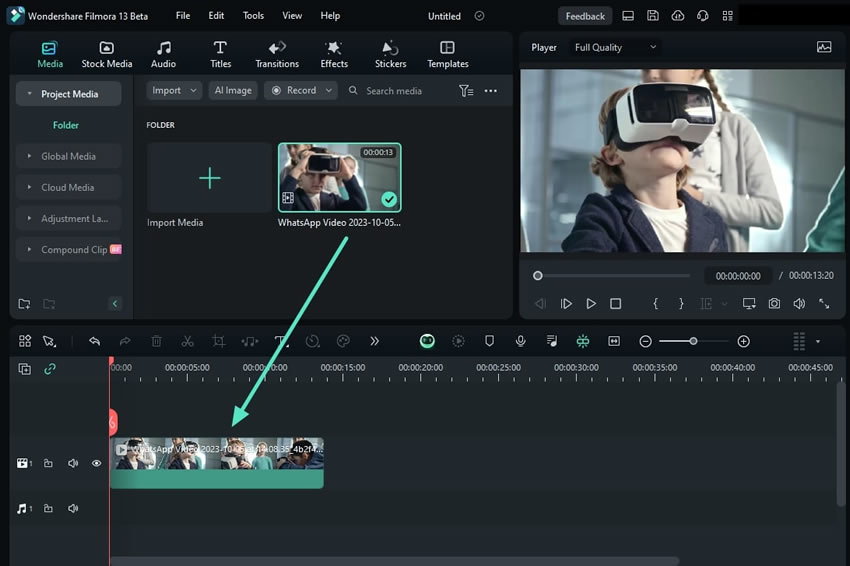
ขั้นตอนที่ 2: การเข้าถึงฮิสโตแกรม
หลังจากวางวิดีโอบนไทม์ไลน์แล้ว ให้เลือกวิดีโอ จากนั้น ไปที่หน้าจอแสดงตัวอย่าง และกดปุ่ม "ขอบเขตวิดีโอ" เพื่อใช้งานฟีเจอร์ต่างๆ
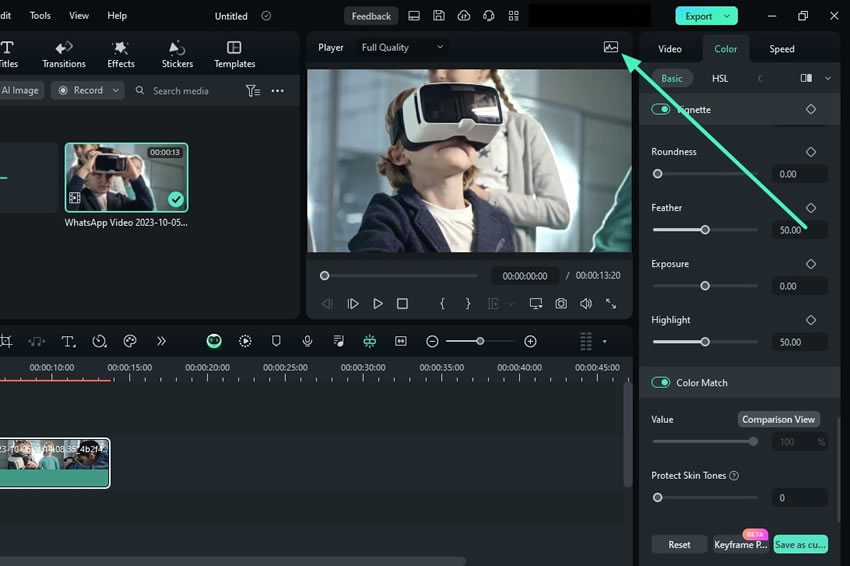
ขั้นตอนที่ 3: ปรับแต่งตัวเลือกฮิสโตแกรมในแบบของคุณ
ปรับแต่งเค้าโครงขอบเขตวิดีโอให้เป็นมุมมองเดียวจากมุมขวาบน และขยายปุ่ม "ประเภท" จากเมนูการขยาย เลือกใช้งาน "ฮิสโตแกรม" เพื่อเริ่มแก้ไข นอกจากนี้ คุณยังสามารถสลับระหว่างช่องฮิสโตแกรม เช่น ตัวเลือก "RGB และ "YRGB" ได้ ผู้ใช้งานยังสามารถสลับขอบเขตวิดีโอจากตัวเลือกที่กำหนด